如果用的台式机处理word文档或者其他office编辑,那么自动保存是一个重要的功能,防止突然断电造成的数据丢失。今天我们就来看一下如何设置自动保存。
office2016自动保存设置教程
我们以word2016为例,首先新建一个文档。
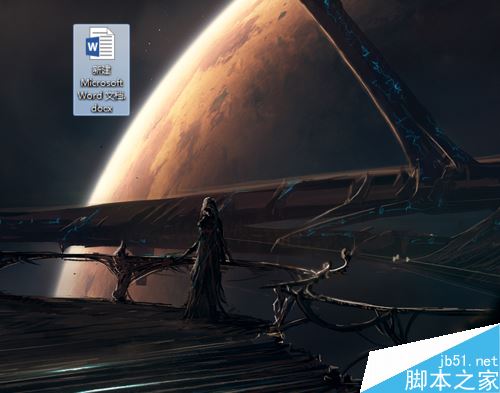
然后打开以后,看到左上角,点击“文件”,
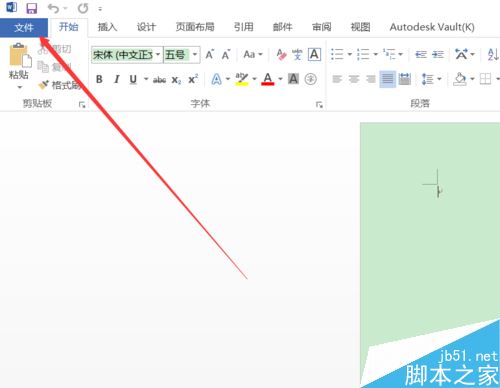
出现一个侧栏,然后单击“选项”菜单。
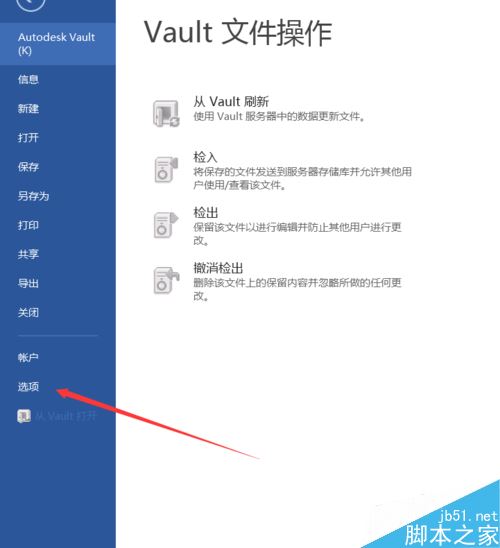
在左侧菜单中寻找“保存”选项。点击。
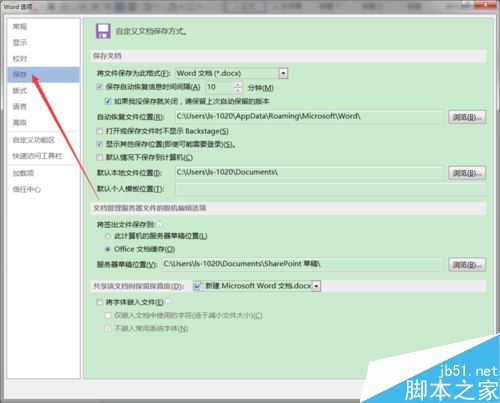
点击“保存自动回复信息时间间隔”前边的小勾
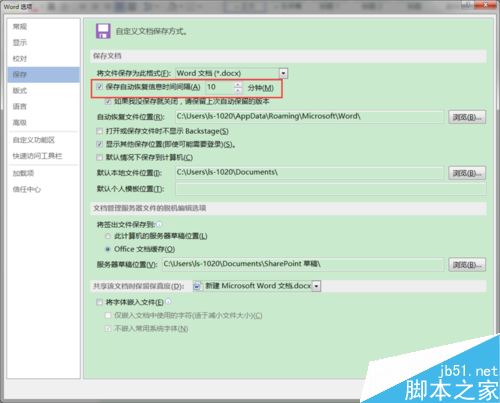
然后再后侧可以设置时间,根据自己的需要和实际情况设置即可。
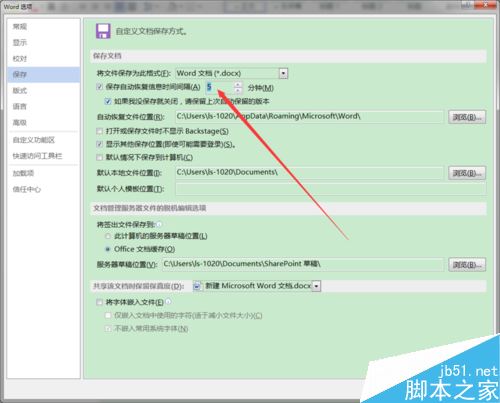
就这么简单,你学会了吗?
以上方法适用于word2016、excel2016以及其他office2016软件。
相关阅读:
word2016表格怎么自动排序?word2016表格自动排序教程
Word2016计算器在哪?Word2016打开计算器教程
word2016不能输入汉字怎么办?word2016无法输入中文解决方法
